本教程被收录到了 Adobe Illustrator高级进阶课程 , 开始你的系统性学习吧!
《PS为室外风景照制作明亮效果实例步骤》是一篇关于Photoshop的学习教程,通过简单几步就能实现教程中的效果图效果,当然只学习这一点,并不能完全掌握Photoshop技巧;你可以通过此加强群山,草地,树木等多维度案例或实操来进行更多的学习;此教程是由zilin在2021-06-03发布的,目前为止更获得了 0 个赞;如果你觉得这个能帮助到你,能提升你Photoshop技巧;请给他一个赞吧。
我们到室外游玩,都会选择拍摄些风景照,但大多人拍摄出来的照片都显得很是昏暗,颜色也不是特别鲜艳,也不知道如何修,表现照片的层次感,那么本篇教程呢,就教同学们照片修的比较丰富,具体如何做通过教程来学习一下吧,练习才可以有所进步,一起动手学习。
效果图:

原图:

操作步骤:
第一步:
打开PS,按Ctrl+O将风景的背景图层放入;接着按Ctrl+J复制拷贝一下背景图层,就得到“背景图层 拷贝”图层
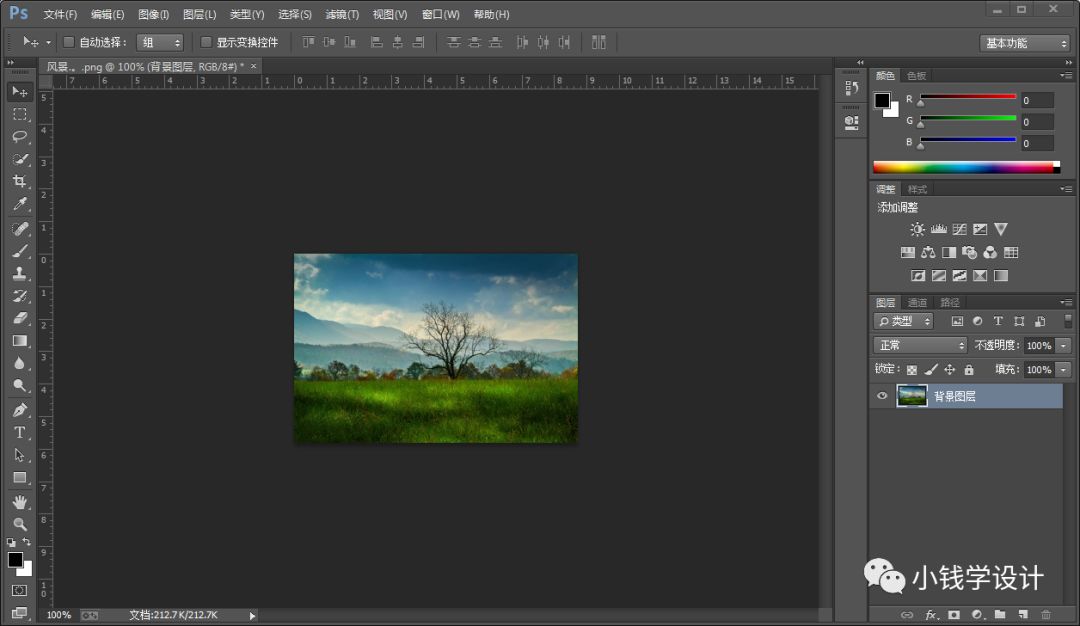
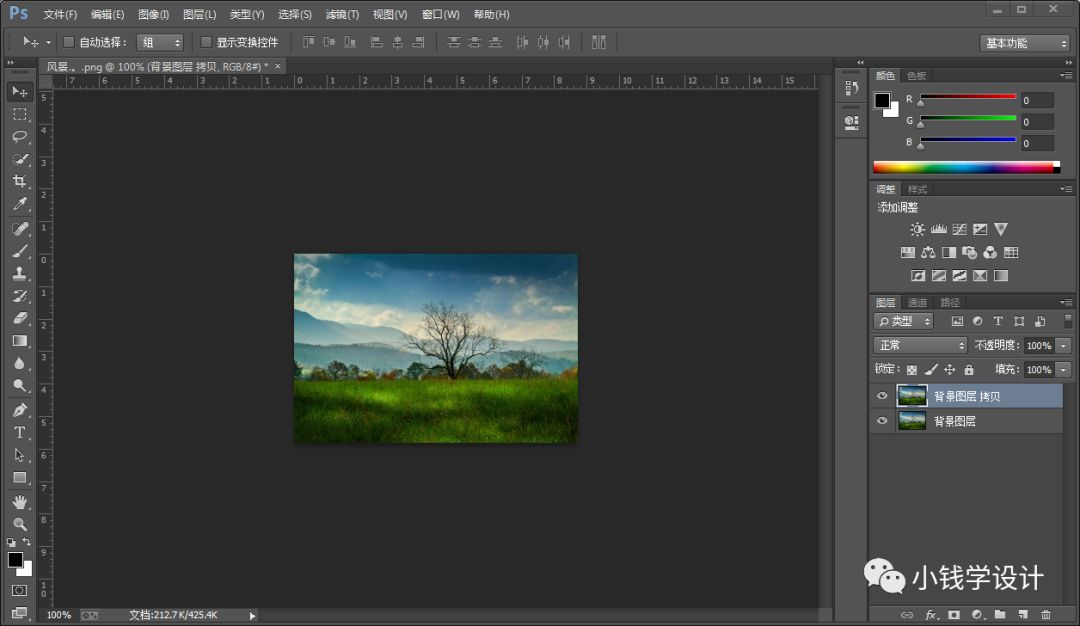
第二步:
点击选择:图层 >新建调整图层 >色阶,就得到“色阶 1 ”图层;接着在“色阶 1 ”图层的“色阶调整”面板,按住Alt键并同时点击‘自动’功能;然后在“自动颜色校正选项”面板,设置(把‘增强每通道的对比度’选中),好了后点击‘确定’,即可完成。
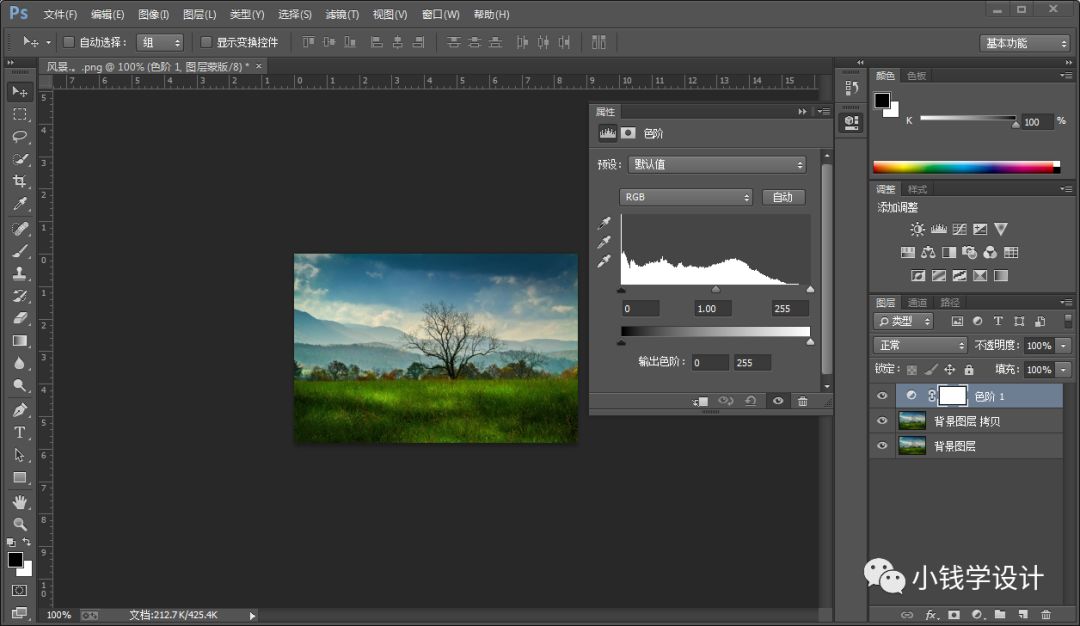


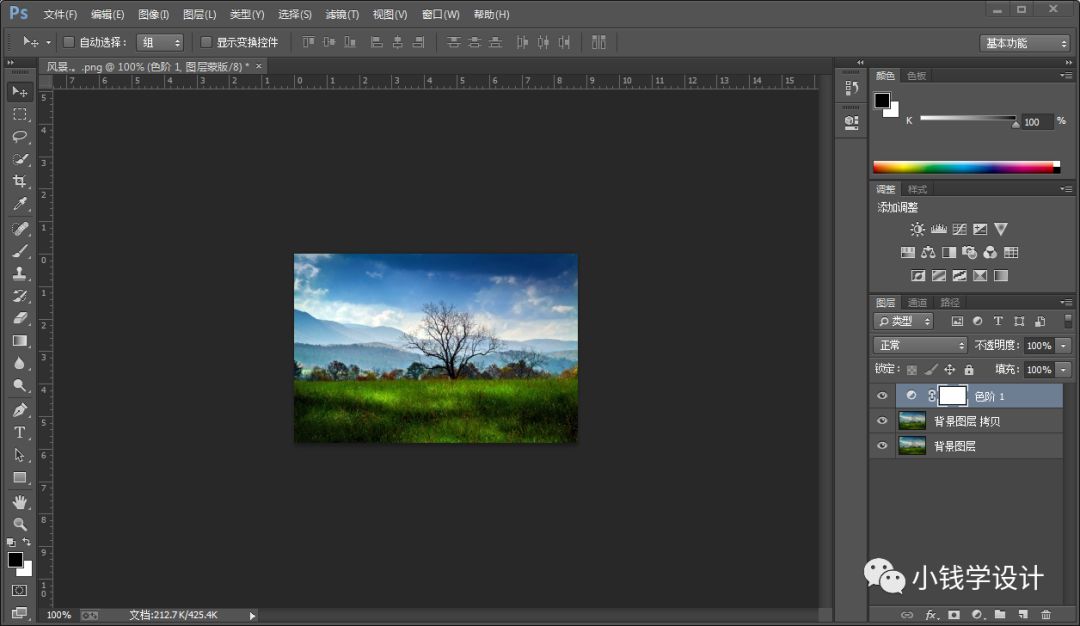
完成:

整个照片经过PS之后,明媚许多,也更有层次感,通过教程来学习一下吧,相信同学们可以通过教程来制作的更好,
赠人玫瑰,手有余香
< 上一篇 PS 戒指精修实例步骤
> 下一篇 PS添加墙体logo的实例详细步骤
2022-06-29 09:46
2022-06-16 09:55
1846浏览 09-26
594浏览 06-22
711浏览 06-09
100浏览 05-05
100浏览 04-22

首席设计师

高级视觉设计师

高级插画设计师






输入的验证码不正确
评论区
暂无评论